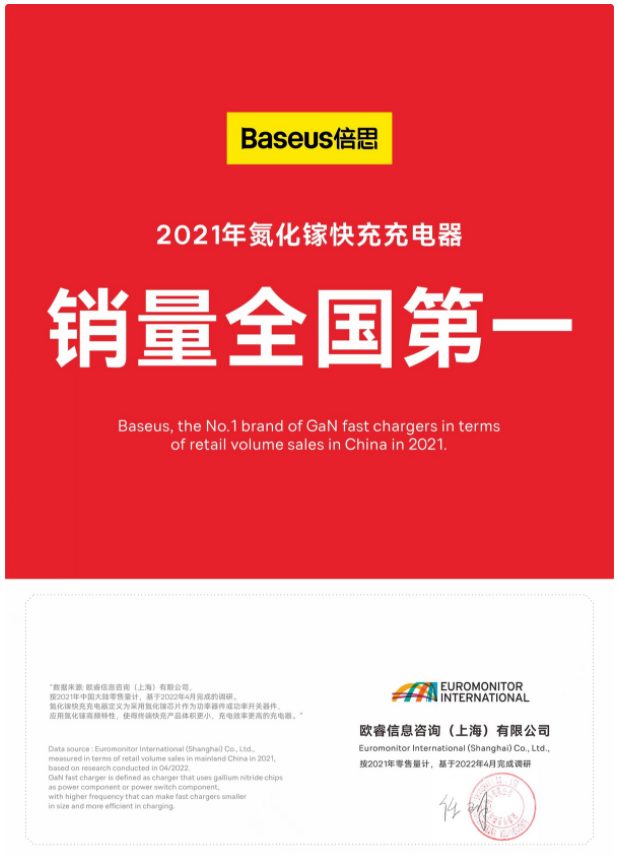金山毒霸怎么恢复误删照片?

第一步:启动照片恢复工具。在金山毒霸中,可以从多个入口启动照片恢复工具,单击“病毒查杀”窗口右侧“会员特权”栏下的“照片恢复”;单击“会员中心”窗口“安全特权”下的“照片恢复”;单击“安全百宝箱”窗口“会员工具”栏中的“照片恢复”都可以启动金山照片恢复工具。
第二步:扫描可恢复的照片。启动金山照片恢复工具,弹出“金山照片恢复-毒霸会员专享”窗口,选择要扫描的分区,单击“开始恢复”按钮,系统开始对选定的分区进行扫描。
第三步:恢复误删除的照片。找到可以恢复的照片,以缩略图形式在窗口中列出,选中要恢复的照片,单击“恢复选中文件”按钮,在弹出窗口中设置好恢复文件的保存路径,最后单击“确定”按钮,即可恢复误删除的照片。
小提示:照片恢复功能可以恢复硬盘中已删除或丢失的照片,SD卡无法读取而丢失的照片,U盘中被病毒删除的照片。照片恢复功能目前只对VIP2以上毒霸会员开放,如果你是VIP2以上毒霸会员,可以直接使用照片恢复功能,如果你是VIP1或过期会员,需要先开通会员或单独购买照片恢复功能才可以使用。
永久免费的金山毒霸不仅能查杀病毒,修复系统,还向会员提供了数据修复、照片恢复工具,操作简单,只需三步就可以恢复误删除的照片,是“色友”(摄影爱好者)必备的辅助工具。
小技巧:如何提高恢复照片的成功率?
1、不要把重要照片放在系统盘。
2、发现丢失照片,立即关闭所有正在运行的软件。
3、发现照片丢失,立即停止对当前磁盘的操作。
4、把恢复的照片保存在非丢失文件磁盘分区中。
加密word文档损坏怎么修复?
一、文档格式法 这种方法是将损坏的Word文档转换为另一种格式,然后再将其转换回Word文档格式。这是最简单和最彻底的文档恢复方法。
1、在Word中打开损坏的文档后,选择“文件→另存为”,在“保存类型”列表中,选择“RTF格式(*.rtf)”,然后单击“保存”按钮。
2、关闭损坏的文档,打开刚才保存的RTF格式文件,选择“文件→另存为”,在“保存类型”列表中,选择“Word文档(*.doc)”,然后单击“保存”按钮。
3、关闭RTF文档,打开修改后的Word文档。
Word文档与RTF的相互转换将保留其格式,如果这种转换没有纠正文件损坏,则可以尝试与其他字处理格式的相互转换,这将不同程度地保留Word文档的格式。如果使用这些格式均无法解决本问题,可将文档转换为纯文本格式(*.txt),再转换回Word格式。由于纯文本的简单性,这种方法有可能更正损坏处,但是Word文档的所有格式设置都将丢失。
二、重设格式法
Word用文档中的最后一个段落标记关联各种格式设置信息,特别是节与样式的格式设置。这样我们就可以将最后一个段落标记之外的所有内容复制到新文档,就有可能将损坏的内容留在原始文档中。步骤如下:
1、在Word中打开损坏的文档,选择“工具→选项”然后选择“编辑”选项卡,取消“使用智能段落选择范围”复选框前的勾。取消选中该复选框,选定整个段落时,Word将不会自动选定段落标记,然后单击“确定”按钮。
2、选定最后一个段落标记之外的所有内容,方法是:按“Ctrl+End”组合键,然后按“Ctrl+Shift+Home”组合键。
3、在常用工具栏中,依次单击“复制”、“新建”和“粘贴”按钮。
在你试图打开一个Word文档时,如果系统没有响应,那么可能的原因是该文档已经损坏。此时,请试试以下所述方法,或许能够挽回你的全部或部分损失。
三、自动恢复尚未保存的修改
Word提供了“自动恢复”功能,可以帮助用户找回程序遇到问题并停止响应时尚未保存的信息。实际上,在你不得不在没有保存工作成果就重新启动电脑和Word后,系统将打开“文档恢复”任务窗格,其中列出了程序停止响应时已恢复的所有文件。文件名后面是状态指示器,显示在恢复过程中已对文件所做的操作,其中:“原始文件”指基于最后一次手动保存的源文件“已恢复”是指在恢复过程中已恢复的文件,或在“自动恢复”保存过程中已保存的文件。
“文档恢复”任务窗格可让你打开文件、查看所做的修复以及对已恢复的版本进行比较。然后,你可以保存最佳版本并删除其他版本,或保存所有打开的文件以便以后预览。不过,“文档恢复”任务窗格是Word XP提供的新功能,在以前的版本中,Word将直接把自动恢复的文件打开并显示出来。
四、手动打开恢复文件
在经过严重故障或类似问题后重新启动Word时,程序自动任何恢复的文件。如果由于某种原因恢复文件没有打开,你可以自行将其打开,操作步骤如下:
1. 在“常用”工具栏上,单击“打开”按钮
2. 在文件夹列表中,定位并双击存储恢复文件的文件夹。对于Windows 2000/XP操作系统,该位置通常为“C:documents and settings\Application DataMicrosoftWord”文件夹对于Windows 98/Me操作系统,该位置通常为“C: WindowsApplication DataMicrosoftWord”文件夹
3. 在“文件类型”框中单击“所有文件”。每个恢复文件名称显示为“‘自动恢复’保存file name”及程序文件扩展名
4. 单击要恢复的文件名,然后单击“打开”按钮。
五、“打开并修复”文件
Word XP提供了一个恢复受损文档的新方法,操作步骤如下:
1. 在“文件”菜单上,单击“打开”命令
2. 在“查找范围”列表中,单击包含要打开的文件的驱动器、文件夹或Internet位置
3. 在文件夹列表中,定位并打开包含文件的文件夹
4. 选择要恢复的文件
5. 单击“打开”按钮旁边的箭头,然后单击“打开并修复”。
六、从任意文件中恢复文本
Word提供了一个“从任意文件中恢复文本”的文件转换器,可以用来从任意文件中提取文字。要使用该文件转换器恢复损坏文件中的文本,操作步骤如下:
1. 在“工具”菜单上,单击“选项”命令,再单击“常规”选项卡
2. 确认选中“打开时确认转换”复选框,单击“确定”按钮
3. 在“文件”菜单上,单击“打开”命令
4. 在“文件类型”框中,单击“从任意文件中恢复文本”。如果在“文件类型”框中没有看到“从任意文件中恢复文本”,则需要安装相应的文件转换器。安装方法不做赘述
5. 像通常一样打开文档。
此时,系统会弹出“转换文件”对话框,请选择的需要的文件格式。当然,如果要从受损Word文档中恢复文字,请选择“纯文本”,单击“确定”按扭。不过,选择了“纯文本”,方式打开文档后,仅能恢复文档中的普通文字,原文档中的图片对象将丢失,页眉页脚等非文本信息变为普通文字。
七、禁止自动宏的运行
如果某个Word文档中包含有错误的自动宏代码,那么当你试图打开该文档时,其中的自动宏由于错误不能正常运行,从而引发不能打开文档的错误。此时,请在“Windows资源管理器”中,按住Shift键,然后再双击该Word文档,则可阻止自动宏的运行,从而能够打开文档。
八、创建新的Normal模板
Word在Normal.dot模板文件中存储默认信息,如果该模板文件被损坏,可能会引发无法打开Word文档的错误。此时,请创建新的Normal模板,操作步骤如下:
1. 关闭Word
2. 使用Windows“开始”菜单中的“查找”或“搜索”命令找到所有的Normal.dot文件,并重新命名或删除它们。比如,在Windows XP中,请单击“开始”,再单击“搜索”,然后单击“所有文件和文件夹”,在“全部或部分文件名”框中,键入“normal.dot”,在“在这里寻找”列表框中,单击安装Word的硬盘盘符,单击“搜索”按钮。查找完毕,右键单击结果列表中的“Normal”或“Normal.dot”,然后单击“重命名”命令,为该文件键入新的名称,例如“Normal.old”,然后按Enter键
3. 启动Word
此时,由于Word无法识别重命名后的Normal模板文件,它会自动创建一个新的Normal模板。
九、显示混乱的解决
在你使用上述方法打开受损Word文档后,如果文档的内容显示混乱,那么你可以将最后一个段落标记之外
的所有内容复制到一个新文档中,或许能够解决乱码问题,操作步骤如下:
1. 选定最后一个段落标记之外的所有内容,方法是:按下Crtl+Home组合键,然后按下Crtl+Shift+End组合键,最后按下Shift+← 组合键
2. 在“常用”工具栏上,依次单击“复制”、“新建”和“粘贴”按钮。
实际上,在Word文档中,系统用最后一个段落标记关联各种格式设置信息,特别是节与样式的格式设置。如果将最后一个段落标记之外的所有内容复制到新文档,就有可能将损坏的内容留在原始文档中,而在新文档中,重新应用所有丢失的节或样式的格式设置。